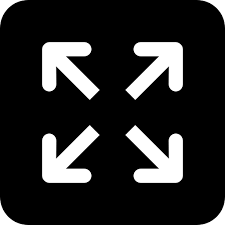- HOME
- NEWS
- POLITICS
- SPORTS
- CINEMA
- CHANNEL
- MONEY
- RELIGION
- INTERVIEW
- SCITECH
- OPINION
- FEATURE
- MORE
ഒരേ മെസേജ് മറ്റുള്ളവർ അറിയാതെ പലർക്ക് അയക്കാം; ഡാറ്റ യൂസേജ് നിയന്ത്രിക്കാം; ലെഫ്റ്റ് ചെയ്യാതെ ഒരു ഗ്രൂപ്പ് മാത്രം മ്യൂട്ട് ചെയ്യാം; ബ്ലൂടിക്ക് കാണാതെ മെസേജ് വായിക്കാം; വാട്ട്സ് ആപ്പ് ഉപയോഗിക്കുന്നവർ ശ്രദ്ധിക്കാത്ത 15 കാര്യങ്ങൾ
വാട്സ്ആപ്പ് എന്നത് ചെറിയൊരു സ്റ്റാർട്ടപ്പിൽ നിന്നും ലോകത്തിലെ ഏറ്റവും ജനകീയമായ മെസേജിങ് ആപ്സായി വളർന്നിരിക്കുകയാണിന്ന്. ഒരു ബില്യൺ യൂസർമാരാണ് വാട്സ് ആപിനുള്ളത്. നിങ്ങൾ ഇത് എല്ലാ ദിവസവും ഉപയോഗിക്കുന്നുണ്ടെങ്കിലും നിങ്ങൾക്കറിയാത്ത നിരവധി ട്രിക്കുകളും രഹസ്യ ഫീച്ചറുകളും വാട്സ് ആപ്പിലുണ്ടെന്നറിയുക. ഇവിടെയിതാ വാട്ട്സ് ആപ്പിലെ നിങ്ങൾക്കറിയാത്ത 15 ട്രിക്കുകൾ പങ്ക് വയ്ക്കുകയാണ്. 1. ഒരേ മെസേജ് നിരവധി പേർക്ക് അയക്കാം; അക്കാര്യം അവരറിയാതെ നിങ്ങൾക്ക് മാത്രമായി ഒരു മെസേജ് ആരെങ്കിലും അയച്ചുവെന്നറിഞ്ഞാൽ അതിന്റെയൊരു സന്തോഷം ഒന്നു വേറെ തന്നെയാണ്. അതിനായി വാട്ട്സ് ആപ്പിന്റെ 'ചാറ്റ്സ്' സ്ക്രീനിന്റെ ഇടത്തെ അറ്റത്ത് മുകളിൽ ആരും അധികം ഉപയോഗിക്കാത്ത ഒരു ഫീച്ചറുണ്ട്. 'ബ്രോഡ്കാസ്റ്റ് ലിസ്റ്റ്സ്' എന്നാണിത് അറിയപ്പെടുന്നത്. ഇതിലൂടെ നിങ്ങൾക്ക് ഒരേ സമയം ഒരേ മെസേജ് വിവിധ ആളുകൾക്ക്, അത് എല്ലാവർക്കുമയച്ചതെന്ന് അറിയിക്കാതെ അയക്കാൻ സാധിക്കും. ഇമെയിലുകളിലെ ബിസിസി ബട്ടനോട് ഏറെക്കൂറെ സാദൃശ്യമുള്ളതാണിത്. പാർട്ടി ഇവന
വാട്സ്ആപ്പ് എന്നത് ചെറിയൊരു സ്റ്റാർട്ടപ്പിൽ നിന്നും ലോകത്തിലെ ഏറ്റവും ജനകീയമായ മെസേജിങ് ആപ്സായി വളർന്നിരിക്കുകയാണിന്ന്. ഒരു ബില്യൺ യൂസർമാരാണ് വാട്സ് ആപിനുള്ളത്. നിങ്ങൾ ഇത് എല്ലാ ദിവസവും ഉപയോഗിക്കുന്നുണ്ടെങ്കിലും നിങ്ങൾക്കറിയാത്ത നിരവധി ട്രിക്കുകളും രഹസ്യ ഫീച്ചറുകളും വാട്സ് ആപ്പിലുണ്ടെന്നറിയുക. ഇവിടെയിതാ വാട്ട്സ് ആപ്പിലെ നിങ്ങൾക്കറിയാത്ത 15 ട്രിക്കുകൾ പങ്ക് വയ്ക്കുകയാണ്.
1. ഒരേ മെസേജ് നിരവധി പേർക്ക് അയക്കാം; അക്കാര്യം അവരറിയാതെ
നിങ്ങൾക്ക് മാത്രമായി ഒരു മെസേജ് ആരെങ്കിലും അയച്ചുവെന്നറിഞ്ഞാൽ അതിന്റെയൊരു സന്തോഷം ഒന്നു വേറെ തന്നെയാണ്. അതിനായി വാട്ട്സ് ആപ്പിന്റെ 'ചാറ്റ്സ്' സ്ക്രീനിന്റെ ഇടത്തെ അറ്റത്ത് മുകളിൽ ആരും അധികം ഉപയോഗിക്കാത്ത ഒരു ഫീച്ചറുണ്ട്. 'ബ്രോഡ്കാസ്റ്റ് ലിസ്റ്റ്സ്' എന്നാണിത് അറിയപ്പെടുന്നത്. ഇതിലൂടെ നിങ്ങൾക്ക് ഒരേ സമയം ഒരേ മെസേജ് വിവിധ ആളുകൾക്ക്, അത് എല്ലാവർക്കുമയച്ചതെന്ന് അറിയിക്കാതെ അയക്കാൻ സാധിക്കും. ഇമെയിലുകളിലെ ബിസിസി ബട്ടനോട് ഏറെക്കൂറെ സാദൃശ്യമുള്ളതാണിത്. പാർട്ടി ഇവന്റുകൾക്കും മറ്റും കുറേ പേരെ ഒരുമിച്ച് ക്ഷണിക്കാൻ ഇതു പയോഗിക്കാൻ സാധിക്കുന്നതാണ്. ഇതിനായി ഇനി പറയുന്ന സ്റ്റെപ്പുകൾ അനുവർത്തിക്കണം. Go to Chats > Broadcast Lists > New List > add contacts and write out your message > hit send.എന്നതാണത്.
2. മെസേജുകൾക്കൊപ്പം സിംബലുകൾ ചേർക്കാം
വാട്ട്സ് ആപ്പ് മെസേജുകൾക്ക് മുമ്പിലും പുറകിലുമായി സിംബലുകൾ കൂട്ടിച്ചേർത്ത് അവ സമ്പന്നമാക്കാം.മെസേജിലെ വാക്കോ വാചകങ്ങളോ ബോൾഡാക്കാനായി നക്ഷത്ര ചിഹ്നങ്ങൾ മുമ്പിലും പുറകിലുമായി കൂട്ടിച്ചേർത്താൽ മതിയാകും. ഉദാഹരണം bold എന്ന വാക്ക് ബോൾഡാക്കാനായി *bold* എന്നടിച്ചാൽ മതി.
അതു പോലെ തന്നെ വാക്ക് ഇറ്റാലിക്സ് ആക്കാനായി അണ്ടർസ്കോറുകളുടെ സഹായം ഉപയോഗിക്കാം. ഉദാഹരണം _italics_ .
മെസേജിലെ ഒരു വാക്ക് വെട്ടാനായി ടിഡിലുകൾ ഉപയോഗിക്കാം. ഉദാഹരണം ~tsrikethrough~.
ഇതിന് പുറമെ നിങ്ങൾക്ക് വാക്കുകളുടെ ആദ്യവും അവസാനവും നിരവധി ചിഹ്നങ്ങൾ കൂട്ടിച്ചേർക്കാൻ സാധിക്കും.

3. ആരോടാണ് നിങ്ങൾ ഏറ്റവും കൂടുതൽ ഇടപഴകുന്നതെന്ന് കണ്ടെത്താം
വാട്ട്സ്ആപ്പിലെ നിങ്ങളുടെ ബെസ്റ്റ്ഫ്രണ്ടിനെ കണ്ടെത്താനും വഴിയുണ്ട്. നിങ്ങൾ ഐഒഎസ് ഡിവൈസാണ് ഉപയോഗിക്കുന്നതെങ്കിൽ അതിനായി Settings > Account > Storage Usage ലേക്ക് പോവുക. ഇവിടെ നിങ്ങൾ മെസേജുകൾ അയക്കുന്ന ആളുകളുടെയും ഗ്രൂപ്പുകളുടെയും ഒരു ലിസ്റ്റ് കാണാം. ഇതിന് പുറമെ നിങ്ങൾ പ്രസ്തുത വ്യക്തിയോടോ ഗ്രൂപ്പിനോടോ എത്ര വട്ടം ഇന്ററാക്ഷൻ നടത്തിയെന്ന വിവരവും ഇതിലുണ്ടാകും. സ്ക്രീനിന്റെ മുകളിലെ വലതുഭാഗത്തുള്ള 'Size' സെലക്ട് ചെയ്താൽ നിങ്ങൾ വാട്ട്സ് ആപ്പിംഗിനായി ആരാടാണ് ഏറ്റവുമധികം ഡാറ്റ ചെലവാക്കുന്നതെന്ന് കണ്ടെത്താൻ സാധിക്കും.
4. വാട്ട്സ് ആപ്പ് എത്ര ഡാറ്റ ഉപയോഗിക്കുന്നുവെന്ന് കണ്ടെത്താം, കുറയ്ക്കാം
നിങ്ങൾ മൊത്തത്തിൽ വാട്ട്സ് ആപ്പ് ഉപയോഗത്തിന് ചെലവാക്കുന്ന ഡാറ്റ കണ്ടെത്താനായി
Settings > Data Usage > Network Usage എന്ന സ്റ്റെപ്പ് ഉപയോഗപ്പെടുത്താം. ഡാറ്റ യൂസേജ് മെനുവിൽ പോയി നിങ്ങൾക്ക് വാട്ട്സ് ആപ്പിന് ഉപയോഗിക്കുന്ന ഡാറ്റ പരിമിതപ്പെടുത്താവുന്നതാണ്. ലോ ഡാറ്റ യൂസേജ് മോഡ് ഉപയോഗിച്ച് വാട്ട്സ് ആപ്പ് കാളുകൾക്കുപയോഗിക്കുന്ന ഡാറ്റകളുടെ അളവ് കുറയ്ക്കാവുന്നതാണ്.

5. ശല്യമുണ്ടാക്കുന്ന ഗ്രൂപ്പുകളെ മ്യൂട്ട് ചെയ്യാം
ചില വാട്ട്സ് ആപ്പ് ഗ്രൂപ്പുകൾ ശല്യമുണ്ടാക്കുന്നവയാണ്. അവയിൽ നിന്നും തുടർച്ചയായി മെസേജുകൾ വന്ന് കൊണ്ടിരിക്കുകയും ചെയ്യും. ഇത്തരത്തിലുള്ള ഗ്രൂപ്പുകളെ നിങ്ങൾക്ക് എട്ട് മണിക്കൂറുകൾ വരെയോ ഒരാഴ്ച വരെയേ , അല്ലെങ്കിൽ ഒരു വർഷം വരെയോ മ്യൂട്ട് ചെയ്യാൻ സാധിക്കും. ഇതിനായി chat ൽ പോയി ഗ്രൂപ്പിന്റെ പേര് tap ചെയ്യണം.തുടർന്ന് > Mute > seletc ൽ പോയി എത്ര കാലമാണ് മ്യൂട്ട് ചെയ്യേണ്ടതെങ്കിൽ അങ്ങനെ ചെയ്യുക. വൺടുവൺ ചാറ്റുകളിലെ നോട്ടിഫിക്കേഷനുകളും നിങ്ങൾക്ക് മ്യൂട്ട് ചെയ്യാവുന്നതാണ്.
6. നിങ്ങളുടെ വ്യക്തിഗത വിവരങ്ങൾ അപരിചിതർ കാണുന്നത് നിയന്ത്രിക്കാം
നിങ്ങൾക്ക് നേരിട്ടറിയാത്ത ആളുകളുമായി ഗ്രൂപ്പ് ചാറ്റിലേർപ്പെടുമ്പോൾ നിങ്ങളുടെ വ്യക്തിപര വിവരങ്ങൾ അത്തരക്കാർ കാണുന്നത് നിയന്ത്രിക്കാനാവും. ഇതിനായി Settings > Account > Privacyയിൽ പോയി Last Seen, Profile Photo , Status to My Contacst എന്നിവ ചേയ്ഞ്ച് ചെയ്യേണ്ടതാണ്. ഇത്തരത്തിൽ ചെയ്താൽ നിങ്ങളുടെ ഫോൺ ബുക്കിൽ സേവ് ചെയ്തിരിക്കുന്ന യൂസർമാർക്ക് മാത്രമേ നിങ്ങളുടെ ചിത്രവും നിങ്ങൾ എപ്പോഴാണ് അവസാനം ഓൺലൈനിൽ വന്നത് എന്നതും കാണാൻ സാധിക്കുകയുള്ളൂ.
7.ഡോക്യുമെന്റുകൾ ഷെയർ ചെയ്യാം
നിങ്ങളുടെ ഗൂഗിൾ ഡ്രൈവ്, ഐ ക്ലൗഡ് ഡ്രൈവ്, തുടങ്ങിയവയിൽ നിന്നും നിങ്ങളുടെ വാട്ട്സ് ആപ്പ് ചാറ്റിലേക്ക് ഡോക്യുമെന്റുകൾ ഷെയർ ചെയ്യാൻ സാധിക്കും. ഇതിനായി ടെക്സ്റ്റ് വിൻഡോയ്ക്കടുത്തുള്ള അപ് വാർഡ് ആരോ ടാപ്പ് ചെയ്യുക. തുടർന്ന് > Share Document > select ചെയ്യുക. ഇവിടെ നിങ്ങൾക്ക് ഗൂഗിൾഡ്രൈവ്, ഐ ക്ലൗഡ് ഡ്രൈവ് എന്നിവയിൽ നിന്നുള്ള ഡോക്യുമെന്റുകൾ ഷെയർ ചെയ്യാം.

8.ബ്ലൂ ടിക്ക്സില്ലാതെ മെസേജ് വായിക്കാം
മറ്റുള്ളവർ അയച്ച മെസേജുകൾ നാം വായിച്ചാൽ അത് ബ്ലൂ ടിക്സിലൂടെ അയച്ചയാൾക്ക് മനസിലാക്കാൻ സാധിക്കും. ഇത് ഒഴിവാക്കാൻ മാർഗമുണ്ട്. അതിനായി താഴെപ്പറയുന്ന സ്റ്റെപ്പുകൾ അനുവർത്തിക്കണം.
1. ഇതിനായി നിങ്ങൾക്ക് മെസേജ് കിട്ടിക്കഴിഞ്ഞാൽ ഇത് ഉടൻ ഓപ്പൺ ചെയ്യരുത്. കൂടാതെ നിങ്ങലുടെ ഹോം സ്ക്രീനിൽഏതെങ്കിലും നോട്ടിഫിക്കേഷനുണ്ടെങ്കിൽ അത് ഡിസ്മിസ് ചെയ്യുകയും വേണം.
2. തുടർന്ന എയർപ്ലെയിൻ മോഡ് ഓപ്പൺ ചെയ്യുക. ഇതിലൂടെ വൈഫൈ മൊബൈൽ ഡാറ്റകളെ ബ്ലോക്ക് ചെയ്ത് പുതിയ മെസേജുകൾ വരുന്നത് തടയാൻ സാധിക്കും.
3. തുടർന്ന് വാട്ട്സ് ആപ്പ് തുറന്ന് മെസേജ് വായിക്കുക.
4. ആപ്പ് മുഴുവനായും ക്ലോസ് ചെയ്തതിന് ശേഷം എയർപ്ലെയിൻ മോഡ് ഡി ആക്ടിവേറ്റ് ചെയ്യുക. ഇത്തരത്തിൽ നിങ്ങൾ മെസേജ് വായിച്ചാലും അതിന് മുകളിൽ ബ്ലൂ ടിക്സ് വരില്ല.
ഇത്തരത്തിലുള്ള മെസേജ് നിങ്ങൾ വായിച്ചുവെന്ന് അറിഞ്ഞാൽ അത് നിങ്ങൾക്ക് ദോഷമാണെങ്കിൽ അത് പൂർണമായും ടേൺ ഓഫ് ചെയ്യാം. അതിനായി Settings > Account > Privacy and toggle Read Receipts off. എന്ന സ്റ്റെപ്പ് അനുവർത്തിക്കണം.
9.ഇൻകമിങ് മെസേജുകളും വീഡിയോകളും ഓട്ടോമാറ്റിക്കായി സേവ് ചെയ്യുന്നത് നിർത്താം
ഇതിനായി Settings > Chats > turn off Save Incoming Media. എന്ന സ്റ്റെപ്പ് അനുവർത്തിക്കണം.

10. തിയതി നിങ്ങളുടെ കലണ്ടറിൽ ആഡ് ചെയ്യാം
നിങ്ങൾ ഐഒഎസ് ഡിവൈസിലൂടെ വാട്സ് ആപ്പിൽ ചാറ്റ് ചെയ്യുമ്പോൾ അതിൽ ഒരു തിയതി പറഞ്ഞുവെങ്കിൽ അത് നീലനിറത്തിൽ അടിവരയിട്ട നിലയിൽ കാണപ്പെടും. ഇതിലെ ഹൈപ്പർ ലിങ്കിൽ ടാപ്പ് ചെയ്താൽ അതിലൂടെ ഈ തിയതി വച്ച് കലണ്ടറിൽ ഒരു ഇവന്റ് ക്രിയേറ്റ് ചെയ്യുന്നതിനുള്ള ഓപ്ഷൻ ലഭിക്കുന്നതാണ്. ഇത് തിയതി നിങ്ങൾ കൃത്യമായി പരാമർശിച്ചാൽ മാത്രമേ നടക്കൂ. ഉദാഹരണമായി ട്യൂസ്ഡേ17 എന്ന് പറഞ്ഞാൽ മാത്രമേ ഇത് ആഡ് ചെയ്യാനാവൂ. വെറും ട്യൂസ്ഡേ എന്ന് പറഞ്ഞാൽ നടക്കില്ല.
11. വ്യക്തിഗത ചാറ്റുകൾക്ക് ഹോം സ്ക്രീൻ ഷോർട്ട് കട്ടുകൾ
വ്യക്തിഗത ചാറ്റുകളുമായി നേരിട്ട് ബന്ധപ്പെടുത്താനായി നിങ്ങൾക്ക് ഹോം സ്ക്രീൻ ഐക്കൺ സെറ്റപ്പ് ചെയ്യാം. ചാറ്റിൽ ടാപ്പ് ചെയ്തും ഹോൾഡ് ചെയ്തും ആഡ് കോൺവർസേഷൻ ഷോർട്ട് കട്ട് സെലക്ട് ചെയ്തുമാണിത് സാധ്യമാകുന്നത്. പ്രസ്തുത വ്യക്തിയുടെ പ്രൊഫൈൽ പിക്ചർ നിങ്ങളുടെ ഹോം സ്ക്രീനിന് മുകളിൽ പ്രത്യക്ഷപ്പെടും. എന്നാൽ നിങ്ങൾ ആൻഡ്രോയ്ഡ് ഫോണിലാണെങ്കിൽ മാത്രമേ ഇത് സാധിക്കൂ.

12. വാട്ട്സ് ആപ്പ് കമ്പ്യൂട്ടറിൽ
നിങ്ങൾക്ക് വാട്ട്സ് ആപ്പ് മെസേജ് അയക്കാനും സ്വീകരിക്കാനും നിങ്ങളുടെ കമ്പ്യൂട്ടറിലൂടെ സാധിക്കും. ഇതിനായി ബ്രൗസർവേർഷൻ വാട്ട്സ് ആപ്പ് വെബാണ് ഉപയോഗിക്കേണ്ടുന്നത്. അല്ലെങ്കിൽ ഡെസ്ക്ടോപ്പ് ആപ്പ് ഉപയോഗിക്കണം.വാട്ട്സ് ആപ്പ് വെബ് ഉപയോഗിക്കുന്നതിനായി web.whatsapp.com ൽ ലോഞ്ച് ചെയ്യണം.തുടർന്ന് നിങ്ങളുടെ ഫോണിലെ Settings > WhatsApp Web ൽ പോവുക. നിങ്ങളുടെ ഡെസ്ക്ടോപ്പ് സ്ക്രീനിൽ കാണുന്ന ക്യുആർ കോഡ് നിങ്ങളുടെ ഫോണിലെ ക്യാമറ ഉപയോഗിച്ച് കണക്ട് ചെയ്യുന്നത് വരെ സ്കാൻ ചെയ്യുക. ആപ്പിന്റെ രണ്ട് ബ്രൗസർ വേർഷൻ നിങ്ങളുടെ ഫോൺ സ്വിച്ച് ഓണാണെങ്കിൽ മാത്രമേ പ്രവർത്തിക്കുകയുള്ളൂ.കൂടാതെ അത് വൈഫൈയുമായി കണക്ട് ചെയ്യപ്പെട്ടിരിക്കുകയും കമ്പ്യൂട്ടറിനടുത്തായിരിക്കുകയും വേണം.നിങ്ങളുടെ കമ്പ്യൂട്ടറിൽ വാട്ട്സാപ്പ് സ്ഥിരമായി വേണമെങ്കിൽ നിങ്ങൾ ഡെസ്ക്ടോപ്പ് ആപ്പ് ഡൗൺ ലോഡ് ചെയ്യണം. തുടർന്ന് നേരത്തെ ചെയ്തത് പോലെ കണക്ട് ചെയ്യണം.

13. നിങ്ങളുടെ ഫോണിനും കമ്പ്യൂട്ടറിനുമിടയിൽ വാട്ട്സാപ്പിലൂടെ ഫയലുകൾ ട്രാൻസ്ഫർ ചെയ്യാം
വാട്ട്സ് ആപ്പ് വെബിലൂടെ നിങ്ങൾക്ക് ഫോണിൽ നിന്നും കമ്പ്യൂട്ടറിലേക്ക് ഫയൽ ട്രാൻസ്ഫർ ചെയ്യാം. ഒരു മെസേജ് രൂപത്തിൽ നിങ്ങൾക്ക് തന്നെ ഇത് അയക്കാവുന്നതാണ്.അതിനായി താഴെപ്പറയുന്ന സ്റ്റെപ്പുകൾ അനുവർത്തിക്കുക.
1. സെൽഫ് മെസേജിനുള്ള ഏറ്റവുമെളുപ്പ വഴി ഒരു സുഹൃത്തുമായി ഒരു ഗ്രൂപ്പ് സൃഷ്ടിക്കുകയും അതിൽ നിന്ന് അവരെ ഡിലീറ്റ് ചെയ്യുകയുമാണ്.
2. വാട്ട്സ് ആപ്പ് വെബിലെയോ അല്ലെങ്കിൽ ഡെസ്ക്ടോപ്പിലെയോ ക്യൂആർ കോഡിലൂടെ നിങ്ങളുടെ ഫോണിനെ കമ്പ്യൂട്ടറുമായി ബന്ധിപ്പിക്കണം.
3. നിങ്ങളുടെ ഫോണിൽ നിന്നും ഫയൽ അയച്ച് അത് കമ്പ്യൂട്ടറിൽ തെളിയുന്നത് നോക്കണം.
4. നിങ്ങളുടെ കമ്പ്യൂട്ടറിൽ ഫയൽ സേവ് ചെയ്യാനായി അതിൽ ക്ലിക്ക് ചെയ്ത് ഡൗൺ ലോഡ് ഐക്കൺ ടാപ്പ് ചെയ്യണം.
14. നിങ്ങളുടെ ചാറ്റുകളെ സംരക്ഷിക്കാം
ഇതിനായി സെറ്റിങ്സിൽ പോയി > Notifications > disable Show Preview എന്ന സ്റ്റെപ്പ് അനുവർത്തിക്കണം.ശല്യക്കാരായ സുഹൃത്തുക്കളെ നിങ്ങളുടെ ചാറ്റുകളിൽ നിന്ന് പ്രതിരോധിക്കാനായി വാട്ട്സാപ്പിന് ഒരു തേഡ് പാർട്ടിയിലൂടെ പാസ് വേഡ് ഏർപ്പെടുത്താം. ഇതിനായി ആൻഡ്രോയ്ഡുകൾക്കായി ആപ്പ് ലോക്കും അല്ലെങ്കിൽ ഐഒഎസിനായി ഐആപ്പ് ലോക്കും ഉപയോഗിക്കാം.

15. ജയന്റ് ഹാർട്ട് അയക്കാൻ
റെഡ് ഹാർട്ട് ഇമോജി മാത്രമായി അയച്ചാൽ അത് ഒരു വലിയ, തുടിക്കുന്ന ഹൃദയമായി നിങ്ങളുടെ സുഹൃത്തിന് ലഭിക്കും.